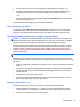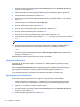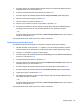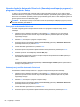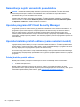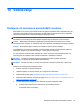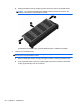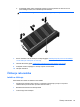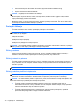User Guide - Windows 8
5. S kazalno napravo ali puščičnimi tipkami izberite Set DriveLock Password (Nastavi geslo za
zaklepanje pogonov) in nato pritisnite enter.
6. S tipkami s puščicami izberite notranji trdi disk in pritisnite enter.
7. S kazalno napravo ali puščičnimi tipkami izberite Change Password (Spremenite geslo).
8. Na poziv vnesite trenutno geslo in pritisnite enter.
9. Na poziv vnesite novo geslo in pritisnite enter.
10. Na poziv znova vnesite novo geslo, da ga potrdite, in pritisnite enter.
11. Da shranite spremembe in zaprete program Computer Setup, kliknite ikono Save (Shrani) v
spodnjem levem kotu zaslona, nato pa sledite navodilom, ki se prikažejo na zaslonu.
– ali –
S puščičnimi tipkami izberite File (Datoteka) > Save Changes and Exit (Shrani spremembe in
končaj) in nato pritisnite enter.
Spremembe bodo začele veljati po ponovnem zagonu računalnika.
Odstranjevanje zaščite DriveLock
Za odstranitev zaščite funkcije DriveLock v programu Computer Setup storite naslednje:
1. Vklopite računalnik in nato pritisnite esc, medtem ko je na dnu zaslona prikazano sporočilo
»Press the ESC key for Startup Menu« (Pritisnite tipko ESC za prikaz zagonskega menija).
2. Pritisnite f10, da vstopite v program Computer Setup.
3. S kazalno napravo ali puščičnimi tipkami izberite Security (Varnost) > DriveLock (Zaklepanje
pogonov) in nato pritisnite enter.
4. Vnesite skrbniško geslo BIOS-a in pritisnite enter.
5. S kazalno napravo ali puščičnimi tipkami izberite Set DriveLock Password (Nastavi geslo za
zaklepanje pogonov) in nato pritisnite enter.
6. S kazalno napravo ali puščičnimi tipkami izberite notranji trdi disk in pritisnite tipko enter.
7. S kazalno napravo ali puščičnimi tipkami izberite Disable protection (Onemogoči zaščito).
8. Vpišite glavno geslo in pritisnite tipko enter.
9. Za shranjevanje sprememb in izhod iz orodja Computer Setup kliknite ikono Save (Shrani) in
nato sledite navodilom na zaslonu.
– ali –
S puščičnimi tipkami izberite File (Datoteka) > Save Changes and Exit (Shrani spremembe in
končaj) in nato pritisnite enter.
Spremembe bodo začele veljati po ponovnem zagonu računalnika.
Uporaba gesel 63